 计算机组装与维护-习题答案
计算机组装与维护-习题答案
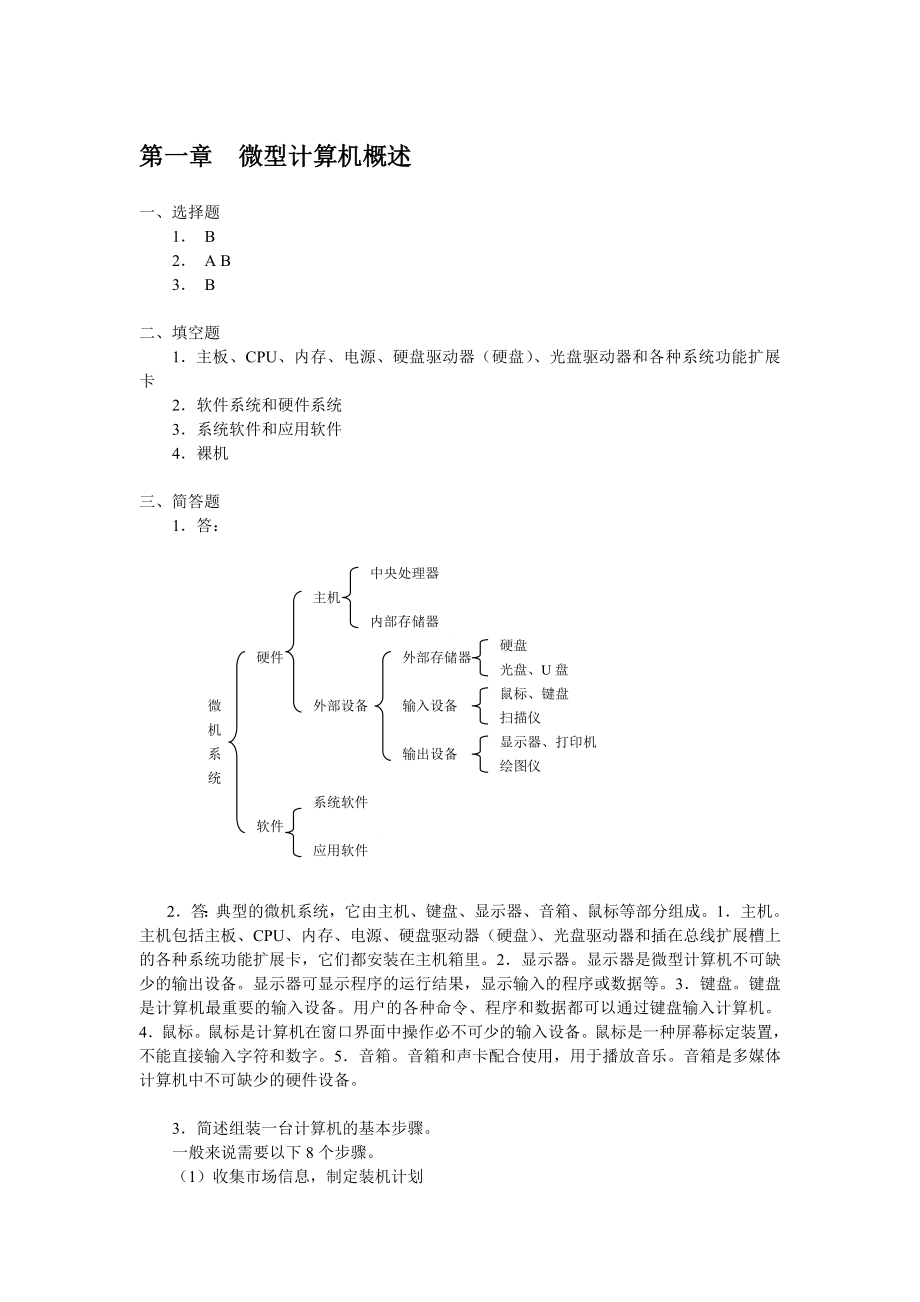


《计算机组装与维护-习题答案》由会员分享,可在线阅读,更多相关《计算机组装与维护-习题答案(18页珍藏版)》请在装配图网上搜索。
1、第一章 微型计算机概述一、选择题1 B2 A B3 B二、填空题1主板、CPU、内存、电源、硬盘驱动器(硬盘)、光盘驱动器和各种系统功能扩展卡2软件系统和硬件系统3系统软件和应用软件4裸机三、简答题1答:微机系统硬件软件主机外部设备系统软件应用软件中央处理器内部存储器外部存储器输入设备输出设备硬盘光盘、U盘鼠标、键盘扫描仪显示器、打印机绘图仪2答:典型的微机系统,它由主机、键盘、显示器、音箱、鼠标等部分组成。1主机。主机包括主板、CPU、内存、电源、硬盘驱动器(硬盘)、光盘驱动器和插在总线扩展槽上的各种系统功能扩展卡,它们都安装在主机箱里。2显示器。显示器是微型计算机不可缺少的输出设备。显示器
2、可显示程序的运行结果,显示输入的程序或数据等。3键盘。键盘是计算机最重要的输入设备。用户的各种命令、程序和数据都可以通过键盘输入计算机。4鼠标。鼠标是计算机在窗口界面中操作必不可少的输入设备。鼠标是一种屏幕标定装置,不能直接输入字符和数字。5音箱。音箱和声卡配合使用,用于播放音乐。音箱是多媒体计算机中不可缺少的硬件设备。3简述组装一台计算机的基本步骤。一般来说需要以下8个步骤。(1)收集市场信息,制定装机计划(2)采购(3)组装(4)硬盘初始化与安装操作系统(5)驱动程序的安装(6)安装应用程序(7)做好系统备份文件(8)进行72小时的拷机第二章 CPU一、选择题1 C2 A B3 D4 C5
3、 C二、填空题1Socket 478、Socket 775、Socket 1366、Socket 1156、Socket 11552CPU,GPU3Celeron系列、Pentium双核系列、Core 2系列和Core i系列,Sempron II系列、Athlon II系列和Phenom II系列4Core i3,Core i5,Core i75双,三,四,六三、简答题1答: 双核心处理器是在一个处理器上拥有两个功能相同的处理器核心,就是将两个物理处理器核心整合到一个内核中。双核心处理器标志着计算机技术的一次重大飞跃。双核心处理器,较之当前的单核心处理器,能带来更多的性能和生产力优势,因而已
4、经成为一种广泛普及的计算机模式。双核心处理器技术的引入是提高处理器性能的有效方法。因为处理器实际性能是处理器在每个时钟周期内所能处理器指令数的总量,因此增加一个内核,处理器每个时钟周期内可执行的单元数将增加一倍。必须强调的是,如果想让系统达到最大性能,必须充分利用两个内核中的所有可执行单元,即让所有执行单元都有活可干。双核心技术不同于我们之前介绍的超线程技术。例如,开启了超线程技术的Pentium 4与Pentium D在操作系统中都同样被识别为两颗处理器,但是,二者在本质上是完全不同的。我们可以简单地把双核心技术理解为两个“物理”处理器,是一种“硬”的方式;而超线程技术只是两个“逻辑”处理器
5、,是一种“软”的方式。从原理上来说,超线程技术物理上只使用一个处理器,但是它可以让单核心处理器拥有处理多线程的能力,从而使操作系统等软件将其识别为两个逻辑处理器。这两个逻辑处理器像传统处理器一样,都有独立的IA-32架构,它们可以分别进入暂停、中断状态,或直接执行特殊线程。虽然支持超线程的Pentium 4能同时执行两个线程,但不同于真正的双核心处理器,超线程中的两个逻辑处理器并没有独立的执行单元、整数单元、寄存器甚至缓存等资源。它们在运行过程中仍需要共用执行单元、缓存和系统总线接口。在执行多线程时两个逻辑处理器均是交替工作,如果两个线程都同时需要某一个资源时,其中一个要暂停并要让出资源,要待
6、那些资源闲置时才能继续。因此,超线程技术所带来的性能提升远不能等同于两个相同时钟频率处理器带来的性能提升。可以说,超线程技术仅是对单个处理器运算资源的优化利用。而双核心技术则是通过“硬”的物理核心实现多线程工作,即每个核心都拥有独立的指令集、执行单元,与超线程中所采用的模拟共享机制完全不一样。在操作系统看来,它是实实在在的两个处理器,可以同时执行多项任务,能让处理器资源真正实现并行处理模式,其效率和性能提升要比超线程技术要高得多。2答:Core i7是一款原生四核处理器。Core 2 Quad系列四核处理器其实是把两个Core 2 Duo处理器封装在一起,并非原生的四核设计,通过狭窄的前端总线
7、来通信,这样的缺点是数据延迟问题比较严重,性能不尽如人意。而Core i7则采用了原生四核设计,采用先进的QPI总线进行通讯,传输速度是前端总线的5倍。缓存方面也采用了三级内含式高速缓存设计,一级缓存的设计和Core微架构一样;二级缓存采用超低延迟的设计;三级缓存采用共享式设计,即被所有内核共享。3答:Phenom II具有良好的兼容性。通过主板的BIOS升级,Socket AM3版本的Phenom II可以向后兼容Socket AM2+。Phenom II的兼容性,使得采用Socket AM3接口的处理器可以支持DDR2和DDR3内存(最高支持DDR3-1333),现有的Socket AM2
8、+主板用户可以直接升级使用Phenom II处理器,而无需更换主板和内存,所以主板制造商和用户可以将DDR2用于Socket AM3接口的处理器上,从而降低组装计算机的成本。4答:盒装CPU价格要比散装的贵。一般要买盒装的CPU,其售后服务有保障,并且不容易有假货。在购买盒装CPU时,要注意商家提供的包装是否完整。购买后当场打开包装,取出产品清单或说明书,逐个核对说明书中列举的配件。盒装CPU一般都配有专用的散热风扇、导热硅脂。在购买CPU的时候应注意以下三点:首先要明确购机的目的,购机是用来玩游戏还是进行三维图形处理,是仅仅用来打字、上网还是另有其他特殊的用途;其次,要根据经济条件来选购;最
9、后,对自己的计算机水平要有清醒的认识。CPU降价很快,对于初学者主要是在学习如何使用计算机,中低档的双核心CPU足矣,使用Core i7就会造成浪费。如果你精通计算机,CPU可以选购高档一些的。5答:在购买盒装CPU时,一般都有与之匹配的CPU风扇。散装CPU一般不带散热风扇,购买CPU时一定记着要买一个散热风扇。但必须注意搭配使用,否则可能在安装CPU时损坏内核。此外,选购时还需要注意以下两点。(1)配合主机使用。通常散热风扇的散热片越大,散热效果越好,但是必须考虑到风扇在主机内的位置和机箱内空间的大小。(2)质量。散热风扇同样也分盒装和散装。安装方便与散热效果良好是选购CPU风扇时最重要的
10、考虑方面。第三章 主板一、选择题1 B2 B3 D4 C5 D二、填空题1Intel AMD2PCI-E 163SATA4X79 NM10三、简答题1答:北桥芯片主要决定主板的规格、对硬件的支持、以及系统的性能,它连接着CPU、内存、 AGP或PCI-E总线。主板支持什么规格的CPU、内存和显卡,都是北桥芯片决定的。北桥芯片往往有较高的工作频率,所以发热量很高,通常在主板上的CPU插槽附近可以找到一个散热器,下面就是北桥芯片。装载同样北桥芯片的主板,其性能几乎是一样的。南桥芯片主要负责主板外围周边的功能,主板上的各种接口(如串口、并口、USB口)、 PCI总线(接电视卡、网卡、声卡等)、IDE
11、或SATA接口(接硬盘、光驱)、以及主板上的其他芯片(如集成的声卡、网卡等),都归南桥芯片控制。早期的南桥芯片通常裸露在PCI插槽旁边,因为工作频率越来越大,现在的南桥芯片上一般也都覆盖着散热器。由于目前很多主流CPU将内存控制器集成在CPU内部,于是北桥芯片简化了很多,功能也逐渐单一化,这也是一种趋势,简化主板结构,提高主板的集成度。南桥芯片的发展方向主要是集成更多的功能,例如,网卡、RAID、IEEE 1394和Wi-Fi无线网络等等。目前的发展趋势是,北桥芯片的功能将集成在CPU内部,而南桥将最大限度的整合主板外围功能,最终主板芯片组将变为单芯片形式。2答:Intel 6系列芯片组主要包
12、括P67、H67、H61和Z68四款,P67和H67与Sandy Bridge处理器一同发布,代替现在的P55、H57和H55位置,而随后发布的入门级产品H61,代替现有的G41,这代表着流行多年的LGA 775处理器将会被LGA 1155彻底淘汰。数月后Intel推出了Z68芯片组,相对于之前的6系列芯片组,Z68经典的P67芯片组以及H61芯片组相结合,并且加入了新的特性,从而成为了6系列芯片组新的霸主。6系列芯片组支持基于Sandy Bridge核心的处理器,包括采用LGA 1155接口的Core i3/i5/i7处理器。P67芯片组所对应的CPU集成PCI-E总线和内存控制器,P67芯
13、片支持超线程技术,支持1333MHz的DDR3内存,但是具体内存插槽数量和最大内存容量要视CPU而定,不支持集成显示芯片,支持PCI-E 2.0 16或8插槽,支持多显卡SLI和CrossFireX技术。南桥的功能包括,支持4个SATA 2.0接口,2个SATA 3.0接口,14个USB 2.0接口,1个PCI-E 2.0 16接口,2个PCI-E 2.0 8接口,支持RAID功能,集成声卡和千兆网卡。3答:随着高端处理器的推出,处理器对内存系统的带宽要求越来越高,内存带宽成为系统越来越大的瓶颈。理论上讲,内存厂商只要提高内存的运行频率,就可以增加带宽,但是由于受到晶体管本身的特性和制造技术的
14、制约,内存频率不可能无限制地提升,所以在全新的内存研发出来之前,双通道内存技术就成了一种可以有效地提高内存带宽的技术。它最大的优势在于只要更改内存的控制方式,就可以在现有内存的基础上带来内存带宽的提升。双通道体系的两个内存控制器是独立工作的,因此能够同时运作,使有效等待时间缩减50%,从而使内存带宽翻番。双通道内存技术是解决CPU总线带宽与内存带宽的矛盾的低价、高性能的方案。内存双通道一般要求按主板上内存插槽的颜色成对使用。普通的单通道内存系统具有一个64 bit的内存控制器,而双通道内存系统则有2个64 bit的内存控制器,在双通道模式下具有128 bit的内存位宽,从而在理论上把内存带宽提
15、高一倍。虽然双64 bit内存体系所提供的带宽等同于一个128 bit内存体系所提供的带宽,但是二者所达到效果却是不同的。双通道体系包含了两个独立的、具备互补性的智能内存控制器,理论上来说,两个内存控制器都能够在彼此间零延迟的情况下同时运作。比如说两个内存控制器,一个为A,另一个为B。当控制器B准备进行下一次存取内存的时候,控制器A就在读/写主内存,反之亦然。两个内存控制器的这种互补“天性”可以让等待时间缩减50%。双通道的两个内存控制器在功能上是完全一样的,并且两个控制器的时序参数都是可以单独编程设定的。这样的灵活性可以让用户使用二条不同构造、容量、速度的内存条,此时双通道简单地调整到最低的
16、内存标准来实现128bit带宽,允许不同密度或等待时间特性的内存条共同运作。4答:选购主板时应该考虑的因素:(1)性能和速度。(2)必要功能。(3)兼容性。(4)升级和扩充。(5)品牌和工艺水准。(6)服务方式。第四章 存储设备一、选择题1 B2 B C3 A C4 C D5 C6 C7 B8 A9 D二、填空题1106623.53SATA4金属 磁头5希捷 西部数据6闪存 DRAM7CD DVD BD8700 4.7 25三、简答题1答:内存又称为DRAM(Dynamic RAM),它是针对SRAM来说的。SRAM中存储的数据,只要不断电就不会丢失,也不需要进行刷新。而DRAM中存储的数据是
17、需要不断地进行刷新的。因为一个DRAM单元由一个晶体管和一个小电容组成。晶体管通过小电容的电压来保持断开、接通的状态,当小电容有电时,晶体管接通表示1;当小电容没电时,晶体管断开表示0。但是充电后的小电容上的电荷很快就会丢失,所以需要不断地进行“刷新”。所谓刷新,就是给DRAM的存储单元充电。在存储单元刷新的过程中,程序不能访问它们,在本次访问后,下次访问前,存储单元又必须进行刷新。2答:硬盘盘片布满了磁性物质,这些磁性物质可以被磁头改变磁极,利用不同磁性的正反两极来代表电脑里的0与1,起到数据存储的作用。写入数据实际上是通过磁头对硬盘片表面的可磁化单元进行磁化,将二进制的数字信号以环状同心圆
18、轨迹的形式,一圈一圈地记录在涂有磁介质的高速旋转的盘面上。读取数据时,把磁头移动到相应的位置读取此处的磁化编码状态,将磁粒子的不同极性转换成不同的电脉冲信号,再利用数据转换器将这些原始信号变成电脑可以使用的数据。3答:固态硬盘的优点:(1)存取速度方面:固态硬盘启动时没有电机加速旋转的过程,运行时没有磁头,快速随机读取,读延迟极小,寻道时间几乎为0,读取速度相对机械硬盘要快很多。此外,由于寻址时间与数据存储位置无关,因此磁盘碎片不会影响读取时间。(2)抗震性能方面:固态硬盘完全没有机械结构,所以不怎么怕震动和冲击,不用担心因为震动造成无可避免的数据损失。(3)发热功耗方面:固态硬盘不存在盘片的
19、高速旋转,所以发热也明显低于机械硬盘。但高端或大容量产品能耗会较高。 (4)使用噪音方面:固态硬盘没有盘体机构,不存在磁头臂寻道的声音和高速旋转时候的噪音,所以工作时候完全不会产生噪音。但某些高端或大容量产品装有风扇,因此仍会产生噪音。(5)工作温度范围方面:传统硬盘只能在5到55范围内工作。而大多数固态硬盘可在-1070范围工作。4答:刻录机在进行刻录时,首先将数据读入自带的缓存中,然后再从缓存中把数据写入光盘,这样可以尽量保证刻录的连续性。需要特别注意的是刻录机读入数据、写入光盘这一过程是一个连续工作的过程。如果刻录机缓存数据被用完或其他原因(如运行其他应用程序)造成硬盘向刻录机传输数据中
20、断,刻录过程将被迫中断。中断后一般不能继续进行刻录,这就会导致光盘报废。光盘的表面有一层薄膜。刻录时,刻录机将大功率的激光照射在这层薄膜上,薄膜上会形成相应的平面和凹面。而光驱在读取的时候,会将这些平面和凹面信息转化为0和1数字信息。对于不可擦写的光盘,这种薄膜的物理变化是一次性的,写入之后,就不能修改。而对于可擦写的光盘,其盘片上的薄膜材质多为银、硒或碲的结晶体。这种薄膜能够呈现出结晶体和非结晶体两种状态。在激光束的照射下,材料可以在两种状态之间转换,所以光盘可以重复写入。第五章 输入设备一、选择题1 B C2 B3 C4 C D二、填空题1火山口 剪刀脚 宫柱2机械轴3激光鼠标 蓝光鼠标4
21、平板式三、简答题1答:薄膜键盘的结构非常简单,都是“按键+薄膜”的基本结构,拆开键盘的上盖后,可以看到按键下方的凸起的硅胶帽。这些硅胶可做防水处理,万一不小心将水倒在键盘上,不容易造成损坏。硅胶帽下方是薄膜电路。查看薄膜电路,可以发现它是由上、中、下三层组成,如图5-5所示。上层为正极电路,下层为负极电路,上下两层使用导电涂料印刷出电路,在按键的下方都设有相应的触点。而中间层为不导电的塑料隔离层,在按键部分同样设有圆形触点。当手指按下按键时,上层和下层的薄膜就会接触通电,实现上下两层电路的连通,产生出相应的信号。2答:光电鼠标内部有一个发光二极管,通过它发出光线,可以照亮鼠标底部表面,底部表面
22、会反射回一部分光线,通过一组光学透镜后,传输到一个光感应器件内成像。这样,当鼠标移动时,其移动轨迹便会被记录为一组高速拍摄的连贯图像,鼠标内部的一块专用图像分析芯片会对这些图像进行分析处理。芯片会对这些图像上特征点位置的变化进行分析,以此来判断鼠标的移动方向和移动距离,从而完成光标的定位。3答:消费者应根据自己的需要,在以下几方面做出适当抉择。(1)品牌。平板电脑可以分为国际品牌和自主品牌,而国际品牌一般较贵。但是平板电脑价格并不能直接反应平板电脑品质好坏。因此,预算有限的消费者可以考虑相对便宜的自主品牌。(2)外观。平板电脑是一款时尚的产品,因此产品的外观、工艺应具备时尚的元素,在选择时,平
23、板电脑的外观是否时尚、有质感、有品位,工艺是否精细都是很重要的。(3)屏幕尺寸。目前平板电脑的屏幕尺寸有7英寸、8英寸、9,7英寸和10.1英寸四种,其中又以7英寸和10.1英寸最为常见。屏幕小的产品的确十分轻便,但是小屏幕会影响游戏和电影的播放效果。(4)存储容量。按照存储容量,平板电脑可以分为8GB及以下、16GB、32GB、64GB和128GB及以上。主流产品多为16GB以下,这足以支持日常上网、游戏和娱乐需求。(5)电阻屏和电容屏。在购买平板电脑时,应考虑多点触控电容屏。另外屏幕分辨率必须支持1024*600或更高,而且支持高清电影和AVI、MPEG等基础电影格式类别。(6)硬件配置及
24、性能。产品的CPU主频不应低于1GHz。内存容量应在512M以上。此外,一定要重视产品的试用,重点关注以下几个方面:触摸屏操作是否舒适,3D游戏及重力感应是否流畅、灵敏,流畅播放高清电影,色彩清晰,音质效果好。这几点只有亲身去店里体验过产品才会有感觉。第六章 输出设备一、选择题1 D2 A3 B4 B C二、填空题1集成 独立2Intel NVDIA AMD3SLI CrossFire4一体电脑5液晶显示器6PCI PCI-E USB7无源 有源8激光三、简答题1答:集成显卡的显示效果与处理性能相对较弱,不能对显卡进行硬件升级。集成显卡功耗低、发热量小、部分集成显卡的性能已经可以媲美入门级的独
25、立显卡,所以不用花费额外的资金购买显卡。核心显卡是一种比较特殊的显卡集成方式。“处理器(处理核心+图形核心+内存控制)+主板芯片(显示输出)”的双芯片模式,有效提升处理效能,并大幅降低芯片组整体功耗,缩小了核心组件的尺寸,为笔记本、一体机等产品的提供了更大选择空间。独立显卡需占用主板的扩展插槽,有自己独立的显存,一般不占用系统内存,在技术上也较集成显卡先进得多,够得到更好的显示效果和性能,容易进行显卡的硬件升级。但是独立显卡需要花费额外的资金去购买,并且功耗和热量都比较大。2答:GeForce从第十代产品开始,采用“GeForce+定位+型号”的命名方式。例如,GeForce GTX 580、
26、GeForce GTS 450、GeForce GT 520等。定位名称从高到低排列如下:l Ultra:旗舰级产品,为本系列中最强者。l GTX:其性能介于GTS和Ultra之间,一般为首发高端产品。 l GTS:第三强产品,性能处于GTX之下,与GT相比有些模糊。 l GT:频率提升版本,频率和管线较LE和GS都有较大的提升。 l GS:相比GT,管线或显存位宽有所缩减,频率一般在GT之下,并且由于规格限制,性能也在GT之下。 l LE:“Limit Edition”的缩写,即限制版本,为本系列中的入门级产品,频率和规格与标准版本相比均有一定的下降。第七章 其他设备一、填空题1 数据传输速
27、率2 10Mbit/s、100Mbit/s、1000Mbit/s3 RJ45、BNC,AUI4 24二、判断题123456三、简答题1答:一体电脑机身纤巧、简约时尚、体积小、低功耗、环保无噪音、无辐射。一体电脑的性能能够达到台式机中高端的水平。一体电脑采用吸入式光驱设计,有效的阻挡了灰尘,延长了使用寿命。一体电脑一般会配备无线键盘鼠标和遥控器,有效距离高达10米,可以直接进行网页浏览、播放电视节目、调整声音大小、关机等操作,并内置摄像头,麦克风和扬声器等。多点触摸技术是一体电脑的一大亮点,用户能够以直观的手指操作来实现图片的切换、移位、放大缩小和旋转,实现文档、网页的翻页及文字缩放。一体电脑维
28、修不方便,若出现接触不良或者其它毛病,必须拆开显示器后盖,比较麻烦。 由于一体电脑将主机集成到显示器的后面,因此,散热不好,内部元件在高温下,容易老化,寿命会缩短。目前生产一体电脑一流大厂商比较少,杂牌产品很多,配件质量很可能出现问题,购买时应该挑选著名品牌。多数一体电脑配置不高,而且不好升级。有些一体电脑的配置可以达到中高端台式机水平,但是,其价格会比同等配置的台式机贵很多。2答:网卡是插在个人计算机或服务器扩展槽内的扩展卡。计算机通过网卡与其他的计算机交换数据,共享资源。组建局域网时,必须使用网卡,网卡通过网络传输介质与网络相连。网卡的工作原理是将计算机发送到网络的数据组装成适当大小的数据
29、包,然后再发送。3答:(1)56 kbit/s产品是目前购买的首选。(2)选择Modem的主芯片。当前主流产品通常采用的是Rockwell或TI芯片。(3)V.90、V.92协议和其他协议的支持。(4)支持SVD功能。(5)良好的升级性。4答:(1)要选购ATX规格的机箱与电源。(2)如果计算机不常拆卸接口卡、硬盘或其他部件的话,可以选择卧式机箱。如果从以后升级或维修的角度来看,立式机箱比较实用。(3)注意机箱的坚韧度。(4)美观耐用。(5)工艺精湛。(6)机箱的面板上有Reset键。5答:(1)电源的输出功率。最好购买功率在300W以上的电源。(2)电源的质量。在外观方面从以下几点来初步判断
30、:应选择比较重的电源;查看电源输出插头线,质量好的电源一般用较粗的导线;插接件插入时应该比较紧。(3)电源风扇的噪声。(4)过压保护。(5)安全认证。第八章 组装计算机一、填空题1 主板上CPU风扇的电源插座2 SATA线3 电源开关、复位开关、电源开关指示灯、硬盘指示灯、扬声器、USB接口和音频麦克接口(写出以上任意三个即可)4 螺丝刀二、判断题1234三、简答题1答:(1)防静电。最简单的方法是用手摸一下自来水管或金属外壳等设备。(2)禁止带电操作。(3)轻拿轻放所有部件。(4)用螺丝刀紧固螺丝时,应做到适可而止,不可用力过猛,防止损坏板卡上的元器件。2答:安装计算机硬件时,应该按照下列步
31、骤进行。 拆卸机箱,安装好电源。 安装CPU。 安装内存条。 把主板固定到机箱内。 连接电源线到主板上的电源插座。 安装硬盘驱动器和光盘驱动器等外存储器。 连接硬盘驱动器和光盘驱动器的数据线和电源线。 安装显卡。 将机箱前面的指示灯、开关及I/O接口的连线连接到主板的接线插针上。 连接显示器、键盘、鼠标、机箱电源、音箱和网线。 从头再检查一遍,准备开机加电进行测试。3答:除了硬件外,为了使计算机系统正常运行,用户还需要准备所需的各种软件。(1)系统安装盘(2)驱动程序4答:SATA数据线是7针细线缆。SATA数据线的优点在于它很细,因此弯曲起来非常容易,不会妨碍机箱内部的空气流动,避免了热区的
32、产生,从而提高了整个系统的稳定性。由于SATA采用了点对点的连接方式,每个SATA接口只能连接一块硬盘,因此不必像IDE接口硬盘那样设置跳线了,系统会自动将SATA硬盘设定为主盘。第九章 BIOS设置与硬盘初始化一、选择题1 C2 B3 D二、填空题1Fdisk.exe和F2先删除非DOS分区和逻辑分区,再删除扩展分区,最后删除主DOS分区3FAT、FAT32、NTFS、Ext2三、简答题1答:BIOS与CMOS既相关又不同:BIOS中的系统设置程序是完成参数设置的手段,CMOS RAM是设定系统参数的存放场所,是结果。由于它们跟系统设置都密切相关,故有BIOS设置和CMOS设置的说法。完整的
33、说法应该是通过BIOS设置程序对CMOS参数进行设置。BIOS设置与CMOS设置都是其简化的叫法,指的是一回事。但是BIOS与CMOS却是完全不同的两个概念,不可混淆。2答:(1)将一张已经制作好的Windows系统盘插入软驱,或者使用可启动光盘引导,打开电源,计算机经过一段时间的自检,屏幕上出现“A:”提示符后,系统启动成功。(2键入“fdisk”命令并按回车键,“Do you wish to enable large disk support (Y/N)?”输入:“Y”,并敲回车键。在“Enter choice:”中输入1,并敲回车键。“Do you wish to use Maximum
34、 available size for a Primary Dos Partition and make the Partition active (Y/N)?”,输入“N”并输入回车键后。根据提示信息设置主分区的容量,然后敲回车键,显示主分区C盘已经建立。随后按Esc键返回主界面,继续操作。(3退回FDISK主菜单,在“Enter choice:”中敲1,并输入回车键继续操作。在“Enter choice:”中输入2,并敲回车键,将剩余的整个空间作为扩展分区输入后,按回车键,扩展分区创建完成,按Esc键返回,在提示信息:“Enter logical drive size in Mbytes
35、or percent of disk space (%) ”中输入第一个逻辑分区的大小或百分比,并敲回车键。逻辑D盘创建完毕。逻辑盘创建完成,按Esc键返回。可根据实际需要,按照上面的方法创建多个分区。(4建立完分区后,还必须激活分区,回到FDISK主菜单后,在“Enter choice:”中输入2并敲回车键,接下来在“Enter the number of the partition you want to make active:”中输入1并敲回车键,表示设置C盘为活动分区。到此整个硬盘的分区工作结束,这时可以按Esc键退出FDISK。3答:删除分区的操作和建立分区的操作完全是相反的,即删
36、除分区是先删除非DOS分区和逻辑分区,再删除扩展分区,最后删除主DOS分区。下面介绍其操作方法。进入FDISK主菜单,在“Enter choice:”中输入3,并敲回车键。假如首先删除逻辑分区H盘,在提示信息:“What drive do you want to delete?H”中输入要删除的盘符H,并输入回车键。“Enter Volume Label? ”要求输入要删除逻辑盘的卷标,如果有就输入卷标,否则将该处留空,敲回车键。提示信息“Are you sure (Y/N)?”输入“Y”并敲回车键确认,系统将删除H盘。按Esc键,返回FDISK主菜单界面,在“Enter choice:”中输
37、入3,并输入回车键,“Enter choice:”中输入2,并输入回车键,提示信息:“Do you wish to continue (Y/N)?Y”输入“Y”并输入回车键,确认删除扩展分区。按Esc键,将返回到FDISK主菜单界面,删除主DOS分区,在“Enter choice: ”中输入3,并输入回车键,在“Enter choice:”中输入1,并输入回车键,这时显示系统中只剩下主DOS分区,提示信息“What primary partition do you want to delete? ”输入1并敲回车键。提示信息“Are you sure (Y/N)? ”输入“Y”并敲回车键,确认
38、删除主DOS分区,系统提示主DOS分区已被删除。到这里为止删除分区的操作已完成。4答:硬盘的高级格式化具体操作如下。(1)用一张系统软盘或者用一张可引导光盘启动系统,直到看到系统提示符“A:”。(2)在“A:”命令提示符下,输入格式化命令format c:/s并敲回车键,如图9-18所示。(3)系统会给出提示信息“Proceed with Format (Y/N)?”要求进行确认,输入“Y”并敲回车键,C盘的格式化就可以完成了。硬盘格式化完成后,取出系统引导盘。重新启动计算机,即从C盘引导DOS系统,最后屏幕出现C:就可以了。四、操作题略第十章 操作系统与驱动程序的安装一、填空题1全新安装,升
39、级安装2网卡、显示卡、主机板芯片组3光盘驱动器二、简答题1答:全新安装,具体步骤如下:(1)将WindowsXP的安装光盘插入光驱,开机,在提示“Press any key to boot from CD”时,迅速按任意键,开始从光盘启动安装程序。(2)屏幕出现“安装WindowsXP”、“修复WindowsXP”和“退出安装程序”三个选项,按【Enter】键选择第一项。(3)在“许可协议”页面上选择“我接受这个协议”,单击“下一步”继续。(4)如果此前的分区不尽合理,那么就选择对驱动器重新分区。(5)选择格式化的文件系统,FAT32或者NTFS格式。(6)系统重新启动,在“区域和语言选项”页
40、面上,根据需要添加语言支持和更改语言设置。在“自定义软件”页面上,键入姓名和公司名称。(7)在“您的产品密钥”页面上输入产品密钥,单击“下一步”继续。(8)在“计算机名和系统管理员密码”页面上,键入你的计算机名和Administrator帐户密码,要记住密码。在此也可以不输入密码。(9)在“日期和时间设置”页面上,输入准确的日期和时间。(10)在“网络设置”页面上,选择“典型设置”或准备手动配置网络。(11)在“工作组或计算机域”页面上,如果希望将本机加入某个域,可以选择填写域名,否则直接单击“下一步”继续。(12)此后安装程序便开始复制文件、安装和配置系统。其间会有几次重新启动,整个过程无须
41、人工干预。在安装程序完成后,计算机会启动到WindowsXP桌面。2答:安装主板驱动程序的步骤。(1)驱动光盘放入光盘驱动器后,自动弹出主界面。(2)选择其中的主板芯片组选项,弹出安装Intel芯片组升级程序的窗口。(3)根据程序引导接受许可协议,并进行安装,安装结束后,系统显示安装完成画面,单击“完成”按钮,升级程序安装完毕。(4)回到主界面。选择其中的音频驱动程序选项,弹出安装音频驱动程序的窗口。(5)单击“下一步”按钮,开始安装,安装结束后,系统显示安装完成画面。单击“完成”按钮,系统将重新启动。音频驱动程序安装完毕。(6)回到主界面。选择其中的SCSI和RAID驱动程序选项,弹出安装S
42、CSI和RAID驱动程序的窗口。(7)单击“确定”按钮,开始安装,安装结束后,系统显示安装完成画面。单击“确定”按钮,SCSI和RAID驱动程序安装完毕。(8)回到主界面。选择其中的网络接口驱动程序选项,弹出安装网卡驱动程序的窗口。(9)单击“下一步”按钮,开始安装,安装结束后,系统显示安装完成画面。单击“完成”按钮,网卡驱动程序安装完毕。(10)回到主界面。选择其中的“USB 2.0驱动程序”选项,如果操作系统是Windows XP SP1及以上版本,系统会提示不需要此驱动。至此,主机板芯片组、集成声卡和网卡、各种接口的驱动程序安装完毕。3答:显示卡安装驱动程序的步骤如下。(1)该驱动光盘是
43、自启盘,将驱动光盘放入光盘驱动器后,自动弹出主界面。(2)单击“Next”按钮,开始安装驱动程序。安装结束,选取“Yes, I want to restart my computer now.”单击“Finish”按钮。系统将重新启动计算机。至此,显示卡驱动程序安装完毕。三、操作题略第十一章 常用工具软件一、填空题1创建分区,合并已有分区,改变分区大小,转换分区格式2系统信息检测、系统性能优化、系统清理、系统维护3一个分区的数据备份到另一个分区二、简答题1答:SiSoftware Sandra是一套功能强大的系统分析评测工具,拥有超过30种以上的测试项目,主要包括CPU、CD-ROM/DVD、
44、Memory、鼠标、键盘、硬盘和主板等。2答:系统性能优化,包括磁盘缓存优化(含Windows内存整理)、桌面菜单优化、文件系统优化、网络系统优化(含快猫加鞭)、开机速度优化、系统安全优化、后台服务优化、系统个性设置等。3答:进入“系统个性设置”选项卡中的“输入法顺序”,选中任一输入法后,通过右边的“向上”、“向下”按键,调整到合适位置即可。4答:利用系统信息检测中的系统性能测试功能,可以对CPU、内存和显示卡的性能进行测试。三、操作题略第十二章 微型计算机的系统维护一、简答题1答:“开始”“所有程序”“附件”“系统工具”“磁盘碎片整理程序”命令,打开“磁盘碎片整理程序”对话框。点击“修改计划
45、”按钮直接更改。2答:“开始”“所有程序”“附件”“系统工具”“磁盘清理”命令,打开“磁盘清理选项”对话框,选择“仅我的文件”。弹出的“驱动器选择”对话框中的“驱动器”下拉列表框中选定要进行磁盘清理的磁盘分区,并单击“确定”按钮,经过短暂的扫描后,打开“磁盘清理”选项卡。在“要删除的文件”列表框中,系统列出了选定的驱动器中所有可删除的无用文件。选中需要删除的文件后,单击“确定”按钮,系统便会删除所有选中的文件。3答:打开控制面板,双击“系统”,即可打开“查看有关计算机的基本信息”对话框。单击“改变设置”,即可打开“系统属性”对话框,单击“设备管理器”按钮,打开“设备管理器”窗口。右键单击调制解
46、调器,从弹出的快捷菜单中选择“属性”命令,便可打开它的属性对话框。在“常规”选项卡中,单击“驱动程序”标签,打开“驱动程序”选项卡。单击“更新驱动程序”标签,既可更新调制解调器的驱动程序。4答:打开控制面板,双击“管理工具”,再单击“任务计划程序”,即可打开“任务计划程序”窗口。单击“创建基本任务”,打开“创建基本任务向导”对话框,键入任务名称,单击“下一步”按钮。单击“每周”单选按钮,再单击“下一步”按钮。可以通过选中某个复选框和单击上下箭头设定运行应用程序的起始时间,单击“下一步”按钮。单击“启动程序”单选按钮,再单击“下一步”按钮。单击“浏览”按钮,在打开的对话框中选择选择需要定期运行的
47、杀毒程序,单击“下一步”按钮。单击“完成”按钮,新任务将会被创建并添加到计划中。5答:打开控制面板,双击“电源选项”,打开“选择电源计划”对话框。单击“更改高级电源设置”,打开“电源选项”对话框。单击“更改当前不可用的设置”,在弹出的对话框中启动休眠功能。6答:打开控制面板,选择“管理工具”“事件查看器”,即可打开“事件查看器”窗口,单击用户信息,所有事件就会按照用户名的字母顺序分类显示。7答:具体操作步骤如下。(1)运行注册表编辑器。(2)打开HKEY_CURRENT_USERSoftwareMicrosoftWindowsCurrentVersionPolicies子项。(3)在其下面新建
48、子项Explorer,并进入。(4)新建双字节值NoControlPanel,将数值设为1。8答:具体操作步骤如下。(1)运行注册表编辑器。(2)打开HKEY_USERS.DEFAULTControl PanelDesktop子项。(3)新建字符串值WaitToKillAppTimeout,数值设为等待时间,单位为毫秒。(4)重新启动计算机。9答:具体操作步骤如下。(1)运行注册表编辑器。(2)打开HKEY_CURRENT_USERConsole子项。双击右边窗口中双字节值QuickEdit,将数值0改为1。(3)单击“开始”“Windows窗口键+R”“运行”,在文本框中输入cmd,并按回车
49、。打开命令行窗口,按下鼠标左键,选择要拷贝的文字。然后按下回车键,文字即可被复制到剪贴板,在命令行窗口中按下鼠标右键,剪贴板中的内容即被粘贴到命令行窗口中。如果将剪贴板中的内容粘贴到其他地方,比如记事本,按下Ctrl+V键即可粘贴上去。10答:具体操作步骤如下。(1)运行注册表编辑器。(2)打开HKEY_LOCAL_MACHINE SOFTWARE Microsoft Windows Current Version Explorer子项。(3)在其下新建项AlwaysUnloadDLL,并进入。(4)双击右边窗口中“默认”,将数值设为1。(5)重新启动计算机。第十三章 计算机的日常维护与故障检
50、测一、填空题1硬件故障,软件故障,软件故障2清洁法、直接观察法、拔插法、交换法、比较法3液晶显示屏幕的日常维护、硬盘的日常维护、光驱的日常维护、输入设备的日常维护、电池的日常维护、接口的日常维护、外壳的日常维护、笔记本电脑的散热二、简答题1答:基本要求如下。(1)清洁(2)通风(3)温度应保持在1035,相对湿度在30%80%。(4)计算机对电源的要求是交流220V10%,频率为50Hz5%。若电源波动范围超出上述限制,会影响计算机的正常工作。(5)计算机供电系统对接地的要求2答:(1)清洁光驱使用清洁光盘,其方法如下:将清洁盘放入光驱后,在Windows系统下,选择“开始”“所有程序”“附件
51、”“娱乐”“CD播放器”命令,打开“CD播放器”窗口,然后进行不同声道的切换操作,可以进行光盘驱动器的清洁。(2)清洁鼠标。清洁光电鼠标时,用软纱布沾少许的清洁液或无水酒精,擦拭其外壳与底座即可。带滚球的鼠标还需要清洁其内部,将橡胶球拆下来,用无水酒精擦拭橡胶球和内部滚轮。清洁后,将其安装好即可。3答:常见的硬故障有如下一些表现。(1)电源故障。(2)部件工作故障。(3)元器件或芯片松动、接触不良、脱落,或者因温度过热而不能正常运行。(4)计算机外部和内部的各部件间的连接电缆或连接插头(座)松动,甚至松脱或者错误连接。(5)系统与各个部件上及印刷电路的跳线连接脱落、连接错误,或开关设置错误,而
52、构成非正常的系统配置。(6)系统硬件搭配故障。常用的硬件处理方法有:清洁法、直接观察法、拔插法、交换法、比较法4答:电脑出现软件故障时,可以从以下几个方面着手进行分析:(1)当电脑出现故障时,首先要冷静地观察电脑当前的工作情况。比如,是否显示出错信息,是否在读盘,是否有异常的声响等,由此可初步判断出故障的部位。(2)当确定是软件故障时,还要进一步弄清楚当前是在什么环境下运行什么软件,是运行系统软件还是运行应用软件。(3)多次反复试验,以验证该故障是必然发生的,还是偶然发生的,并应充分注意引发故障时的环境和条件。(4)仔细观察BIOS参数的设置是否符合硬件配置要求,硬件驱动程序是否正确安装,硬件
53、资源是否存在冲突等。(5)了解系统软件的版本和应用软件的匹配情况。(6)充分分析所出现的故障现象是否与病毒有关,要及时查杀病毒。很多软件故障都是可以预防的,因此,在使用电脑时应注意以下事项:(1)在安装一个新软件之前,应考察其与系统的兼容性。(2)在安装一个新的程序之前需要保护已经存在的被共享使用的DLL文件,防止在安装新文件时被其他文件覆盖。(3)在出现非法操作和蓝屏的时候,仔细分析提示信息产生的原因。(4)随时监控系统资源的占用情况。(5)使用卸载软件删除已安装的程序。5答:常见的软故障有:(1)当软件的版本与运行环境的配置不兼容时,造成软件不能运行、系统死机、文件丢失或被改动。(2)两种
54、或多种软件程序的运行环境、存取区域或工作地址等发生冲突,造成系统工作混乱。(3)由于误码操作而运行了具有破坏性的程序、不正确或不兼容的程序、磁盘操作程序、性能测试程序使文件丢失、磁盘格式化等。(4)计算机病毒引起的故障。(5)基本的CMOS芯片设置、系统引导过程配置和系统命令配置的参数设置不正确或者没有设置,计算机也会产生操作故障。很多软件故障都是可以预防的,因此,在使用电脑时应注意以下事项:(1)在安装一个新软件之前,应考察其与系统的兼容性。(2)在安装一个新的程序之前需要保护已经存在的被共享使用的DLL文件,防止在安装新文件时被其他文件覆盖。(3)在出现非法操作和蓝屏的时候,仔细分析提示信
55、息产生的原因。(4)随时监控系统资源的占用情况。(5)使用卸载软件删除已安装的程序。6答:减少屏幕的工作时间,避免曝晒,重压,刮伤,私自拆卸。避免硬盘受到剧烈震动。定期清洁保养激光头,保持光驱水平放置,减少光驱的工作时间。 要及时清洁鼠标、键盘、触摸板、指点杆、摄像头等输入设备。多用交流电源,少用充电电池,将电源设置为节电模式。不要频繁插拔笔记本电脑的扩展卡。对于长期不使用的接口,可以做必要的防锈措施。使用笔记本专用的原装包,注意不要污染笔记本电脑外壳,并及时清洁。解决好笔记本电脑的散热问题,在凉爽通风的环境中使用,注意清洁散热孔。7答:从品牌和性能等方面提出一些建议。(1)笔记本电脑的品牌。
56、国际品牌,品牌产品品质优秀,价格也最贵;内地品牌,价格便宜、维修方便;台湾品牌,技术成熟,价格相对便宜。(2)笔记本电脑的主要性能CPU最好采用笔记本电脑专用CPU。主板方面,Intel公司生产的芯片组性能和质量是最好的,价格也是最贵的。目前内存普遍采用DDR2规格,通常配备有512MB或1GB的内存。硬盘目前普遍采用的是5400r/min、2.5寸、80G120G规格。显卡分为独立显卡和集成显卡两种,可视需要而选。在选购液晶屏幕时,需要注意三个地方,一是坏点问题,二是反应时间,三是液晶屏幕本身的档次。应选购Lion(锂)电池。此外,应充分考虑笔记本电脑的扩充性能和可升级性,以及外观、颜色、体积、重量和售后服务等。
- 温馨提示:
1: 本站所有资源如无特殊说明,都需要本地电脑安装OFFICE2007和PDF阅读器。图纸软件为CAD,CAXA,PROE,UG,SolidWorks等.压缩文件请下载最新的WinRAR软件解压。
2: 本站的文档不包含任何第三方提供的附件图纸等,如果需要附件,请联系上传者。文件的所有权益归上传用户所有。
3.本站RAR压缩包中若带图纸,网页内容里面会有图纸预览,若没有图纸预览就没有图纸。
4. 未经权益所有人同意不得将文件中的内容挪作商业或盈利用途。
5. 装配图网仅提供信息存储空间,仅对用户上传内容的表现方式做保护处理,对用户上传分享的文档内容本身不做任何修改或编辑,并不能对任何下载内容负责。
6. 下载文件中如有侵权或不适当内容,请与我们联系,我们立即纠正。
7. 本站不保证下载资源的准确性、安全性和完整性, 同时也不承担用户因使用这些下载资源对自己和他人造成任何形式的伤害或损失。
